Acer TRAVELMATE 7740G – страница 7
Инструкция к Ноутбуку Acer TRAVELMATE 7740G
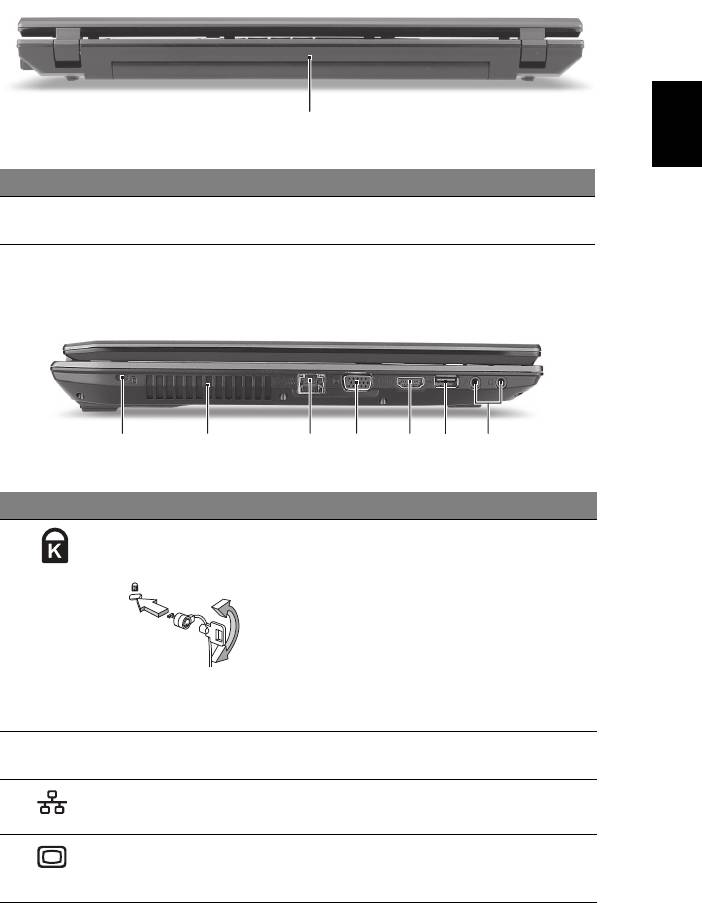
7
Русский
Вид сзади
# Элемент Описание
1 Аккумулятор Обеспечивает электропитание для компьютера,
когда он используется отключеным от электросети.
Вид слева
# Значок Элемент Описание
1 Замок типа
Служит для подсоединения защитного
Kensington
тросика с замком типа Kensington для
предотвращения кражи компьютера.
Примечание: Этим защитным тросиком
обвяжите какой-нибудь неподвижный
предмет, например, стол или ручку
запертого ящика. Вставьте замок тросика
в гнездо и поверните ключ, чтобы
запереть замок. Бывают модели замков и
без ключей.
2 Вентиляционные
Позволяют
компьютеру не перегреваться
отверстия
даже при длительной работе.
3 Разъем Ethernet
Служит для подключения к сети
(RJ-45)
Ethernet 10/100/1000 Мбит/с.
4 Разъем внешнего
Служит для подключения устройства
дисплея (VGA)
отображения (например, внешнего
монитора, ЖК-проектора).
1
21345
6
7
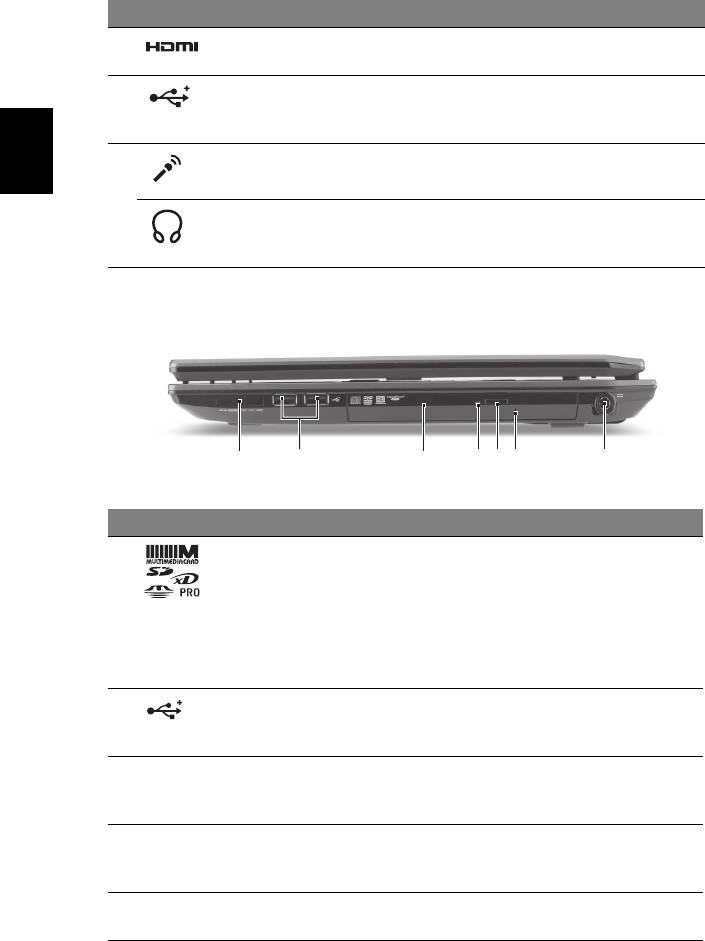
8
Русский
# Значок Элемент Описание
5 Разъем HDMI Служит для подключения к источникам
цифрового видео высокой четкости.
6 Разъем USB 2.0 Служит для подключения устройств с
интерфейсом USB 2.0 (например,
мыши или камеры).
7 Гнездо микрофонного
Служит для подключения внешнего
входа
микрофона.
Гнездо наушников/
Служит для подключения звуковых
динамика/линейный
устройств к линейному выходу
выход
(например, динамиков, наушников).
Вид справа
# Значок Элемент Описание
1 Комбинированное
Поддерживает форматы Secure Digital
устройство
(SD), MultiMediaCard (MMC), Memory
считывания карт
Stick (MS), Memory Stick PRO (MS PRO) и
памяти различных
xD-Picture Card (xD).
форматов
Примечание: Надавите, чтобы извлечь/
вставить карту. Единовременно можно
использовать только одну карту памяти.
2 Разъем USB 2.0 Служит для подключения устройств с
интерфейсом USB 2.0 (например,
мыши или камеры).
3 Привод оптических
Внутренний привод оптических дисков
дисков
рассчитан на использование компакт-
дисков или DVD-дисков.
4 Индикатор
Горит во время работы привода
обращения к
оптических дисков.
оптическому диску
5 Кнопка извлечения
Служит для извлечения оптического
диска из привода
диска из привода.
2134567
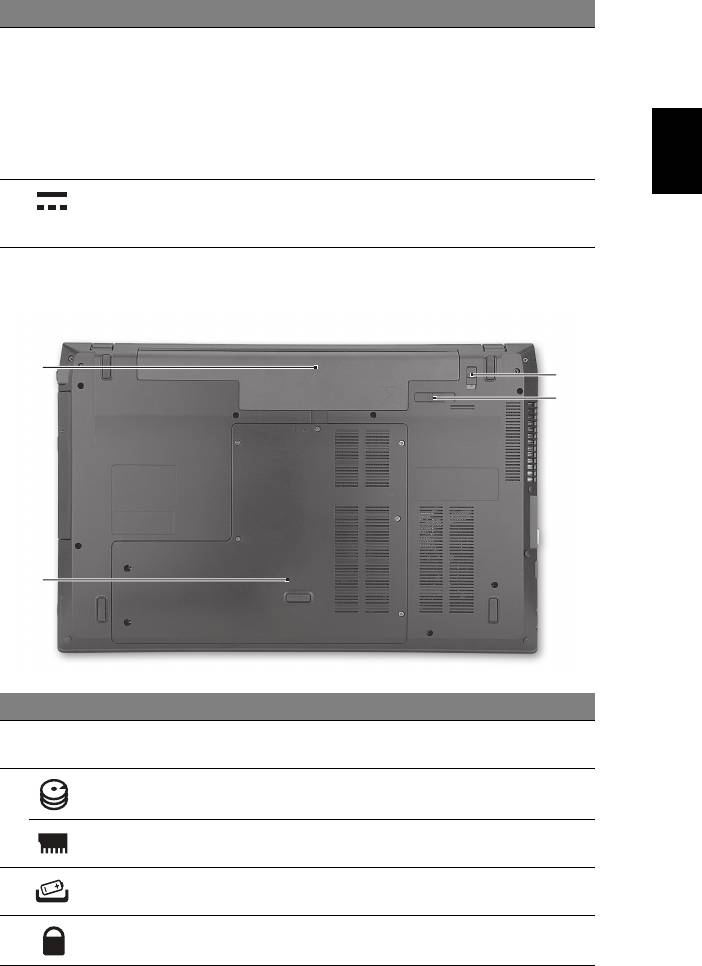
9
Русский
# Значок Элемент Описание
6 Отверстие
Служит для открытия лотка привода
аварийного
оптических дисков, когда питание
извлечения
компьютера отключено.
Примечание: Чтобы открыть лоток
привода оптических дисков, когда
компьютер выключен, вставьте скрепку в
это отверстие аварийного извлечения.
7 Разъем для
Служит для подключения адаптера
подключения питания
переменного тока.
постоянного тока
Вид снизу
# Значок Элемент Описание
1 Отсек аккумулятора В этот отсек устанавливается
аккумулятор компьютера.
2 Отсек жесткого диска Здесь размещается жесткий диск
компьютера (крепится винтами).
Отсек модулей
В этот отсек устанавливаются модули
оперативной памяти
оперативной памяти компьютера.
3 Защелка извлечения
Разблокирует аккумулятор для его
аккумулятора
извлечения.
4 Защелка
Служит для фиксации аккумулятора в
аккумулятора
отсеке.
1
4
3
2
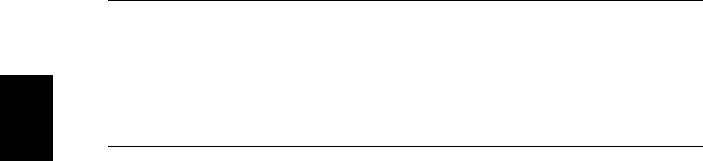
10
Русский
Условия эксплуатации
• Температура:
• Рабочая: От 5°C до 35°C
• Нерабочая: От -20°C до 65°C
• Влажность (без конденсации):
• Рабочая: От 20% до 80%
• Нерабочая: От 20% до 80%
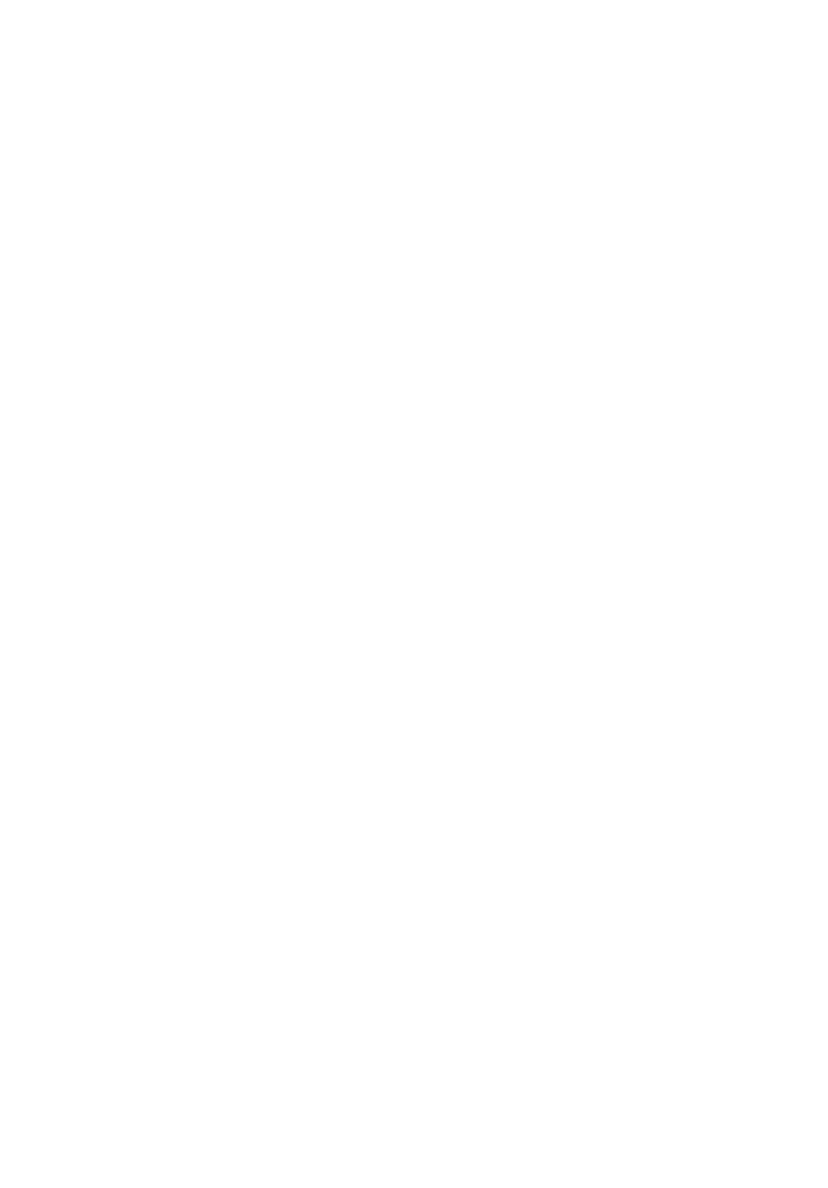
Notebook Acer
Skrócony poradnik
© 2010 Wszelkie prawa zastrzeżone.
Skrócony poradnik notebooka Acer
Wydanie oryginalne: 03/2010
Oznaczenie modelu: ____________________________
Numer seryjny: ________________________________
Data zakupu: __________________________________
Miejsce zakupu: ________________________________
Acer oraz logo Acer są zastrzeżonymi znakami towarowymi Acer Incorporated. Nazwy produktów
lub znaki towarowe innych firm użyto w niniejszej instrukcji jedynie w celach identyfikacji i są one
własnością odpowiednich firm.

3
Na początek
Dziękujemy za wybranie notebooka PC serii Acer dla celów realizacji potrzeb w
zakresie mobilnego przetwarzania.
Instrukcje
Aby pomóc w korzystaniu z komputera Acer, opracowaliśmy zestaw instrukcji:
Jako pierwszy można wymienić poster Dla początkujących..., który pomoże
użytkownikom rozpocząć ustawianie komputera.
Ogólnego podręcznika użytkownika urządzenia serii TravelMate zawiera
przydatne informacje dotyczące wszystkich modeli serii TravelMate. Obejmuje
podstawowe zagadnienia, takie jak używanie klawiatury, dźwięki itd. Należy
pamiętać, że Ogólny podręcznik użytkownika oraz AcerSystem User Guide,
o którym mowa poniżej, odnoszą się czasami do funkcji lub elementów tylko
niektórych modeli serii, które nie muszą występować w zakupionym modelu.
W takich przypadkach użyto oznaczenia „tylko w niektórych modelach”.
Skrócony poradnik przedstawia podstawowe właściwości i funkcje nowego
komputera. Aby uzyskać więcej informacji o tym, w jaki sposób nowy komputer
może pomóc Ci być bardziej produktywnym, zapoznaj się z AcerSystem User
Guide.
Przewodnik ten zawiera szczegółowe informacje dotyczące takich tematów,
jak narzędzia systemowe, odzyskiwanie danych, opcje rozszerzeń oraz
rozwiązywanie problemów. Oprócz nich, zawiera także informacje na temat
gwarancji oraz informacje dotyczące bezpieczeństwa pracy z komputerem
przenośnym. Jest on dostępny w formie elektronicznej jako dokument w formacie
Portable Document Format (PDF) i jest dostarczany jako zapisany w Twoim
notebooku. Wykonaj poniższe czynności, aby uzyskać do niego dostęp:
1 Kliknij Start > Wszystkie programy > AcerSystem.
2 Kliknij AcerSystem User Guide.
Uwaga: Aby można było przeglądać ten plik, konieczne jest zainstalowanie
programu Adobe Reader. Jeżeli w komputerze nie zainstalowano programu
Adobe Reader, kliknięcie AcerSystem User Guide spowoduje uruchomienie
instalatora programu Adobe Reader. W celu dokończenia instalacji należy
wykonać instrukcje wyświetlane na ekranie. Instrukcje dotyczące używania
programu Adobe Reader, znajdują się w menu Pomocy i obsługi technicznej.

4
Polski
Zapoznanie z notebookiem Acer
Po ustawieniu komputera jak to przedstawiono na ilustracji w plakacie instalacyjnym,
przyjrzyjmy się nowemu notebookowi Acer.
Widok z góry
9
8
1
7
6
2
3
5
4
# Ikona Element Opis
1 Ekran wyświetlacza Nazywany jest także wyświetlaczem
ciekłokrystalicznym (Liquid-Crystal Display;
LCD), wyświetla informacje wyjściowe
komputera (Konfiguracja może być różna w
zależności od modelu).
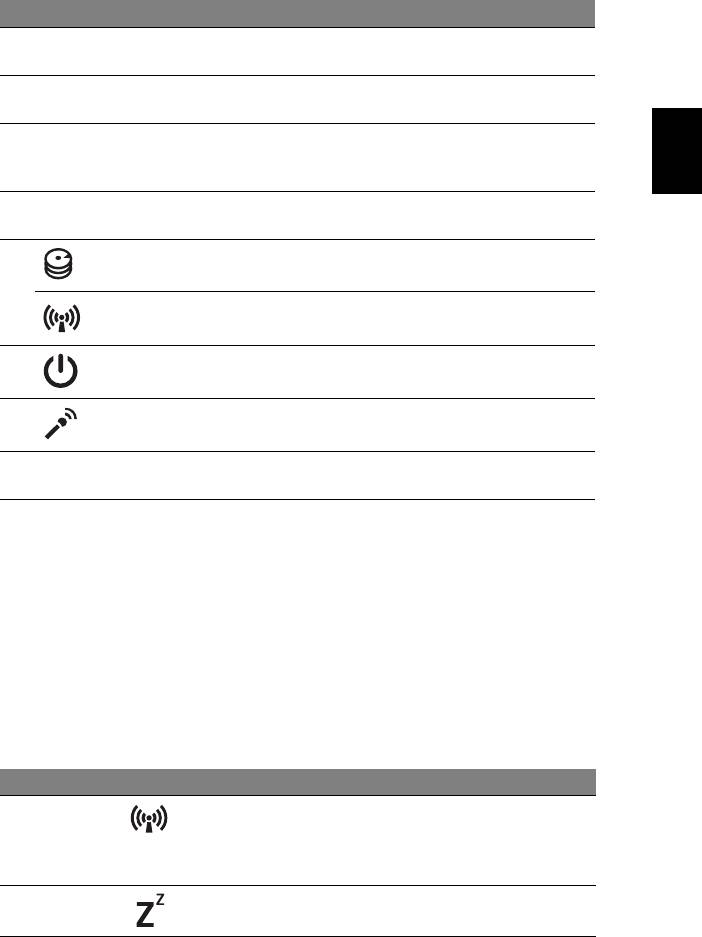
5
Polski
# Ikona Element Opis
2 Klawiatura Umożliwia wprowadzanie danych do
komputera.
3 Touchpad Dotykowe urządzenie wskazujące, które
działa jak myszka komputerowa.
4 Przyciski klikania
Działanie lewego i prawego przycisku jest
(lewy i prawy)
podobne do działania lewego i prawego
przycisku myszki.
5 Podparcie
Wygodne podparcie dłoni podczas używania
nadgarstków
komputera.
6 Twardy dysk Świeci, gdy działa dysk twardy.
Wskaźnik
Wskazuje stan połączenia bezprzewodowego
komunikacji
komputera z urządzeniem.
7Włącznik zasilania Służy do włączania i wyłączania komputera.
8Mikrofon Wewnętrzny mikrofon do rejestrowania
dźwięku.
9 Kamera
Kamera internetowa do komunikacji wideo
Acer Crystal Eye
(tylko w niektórych modelach).
1. Wskaźniki panelu czołowego są widoczne nawet po zamknięciu pokrywy
komputera.
Klawisze skrótów
Komputer umożliwia używanie klawiszy skrótów lub kombinacji klawiszy w celu
uzyskania dostępu do większości kontrolowanych parametrów, takich jak jasność
ekranu czy ustawienia głośności.
Aby uaktywniać klawisze skrótów, naciśnij i przytrzymaj klawisz <Fn> przed
naciśnięciem innego klawisza w kombinacji klawisza skrótu.
Klawisz skrótu Ikona Funkcja Opis
<Fn> + <F3> Komunikacja Włącza/wyłącza urządzenia
komunikacyjne komputera.
(urządzenia komunikacyjne mogą być
różne w zależności od konfiguracji.)
<Fn> + <F4> Wstrzymanie Powoduje przejście komputera do
trybu Wstrzymanie.
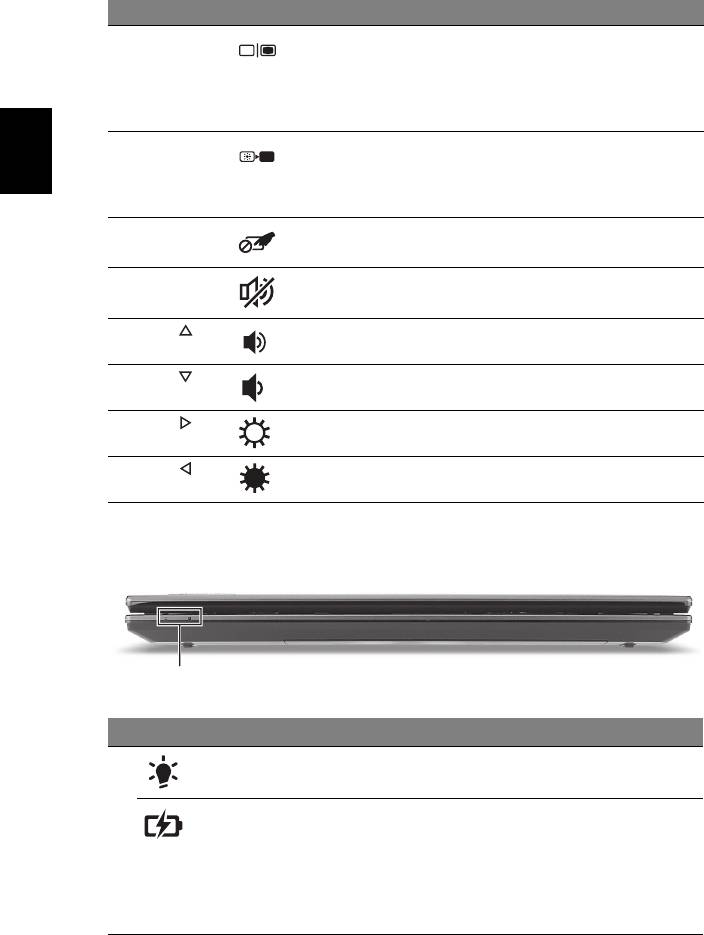
6
Polski
Klawisz skrótu Ikona Funkcja Opis
<Fn> + <F5>Przełączenie
Umożliwia przełączanie sygnału
wyświetlania
wyjściowego wyświetlacza na ekran
wyświetlacza lub na zewnętrzny
monitor (jeśli jest przyłączony)
lub na oba.
<Fn> + <F6>Wyłączenie
Wyłącza podświetlenie ekranu
ekranu
wyświetlacza w celu oszczędzania
energii. Naciśnij dowolny klawisz w
celu przywrócenia wyświetlania.
<Fn> + <F7>Przełączenie
Służy do włączania i wyłączania
touchpada
touchpada.
<Fn> + <F8>Przełączanie
Umożliwia włączanie i wyłączanie
głośnika
głośników.
<Fn
> + < >
Zwiększenie
Zwiększa głośność dźwięku.
głośności
<Fn> + < >
Zmniejszenie
Zmniejsza głośność dźwięku.
głośności
<Fn> + < >
Zwiększenie
Zwiększa jasność ekranu.
jasności
<Fn> + < >
Zmniejszenie
Zmniejsza jasność ekranu.
jasności
Widok z przodu (pokrywa zamknięta)
# Ikona Element Opis
1
1
Wskazuje stan zasilania komputera.
Wskaźnik zasilania
Wskaźnik
Wskazuje stan akumulatora komputera.
1
akumulatora
1. Ładowanie: Świeci żółtym światłem,
gdy akumulator jest ładowany.
2. Pełne naładowanie: Świeci niebieskim
światłem podczas pracy w trybie zasilania
prądem przemiennym.
1
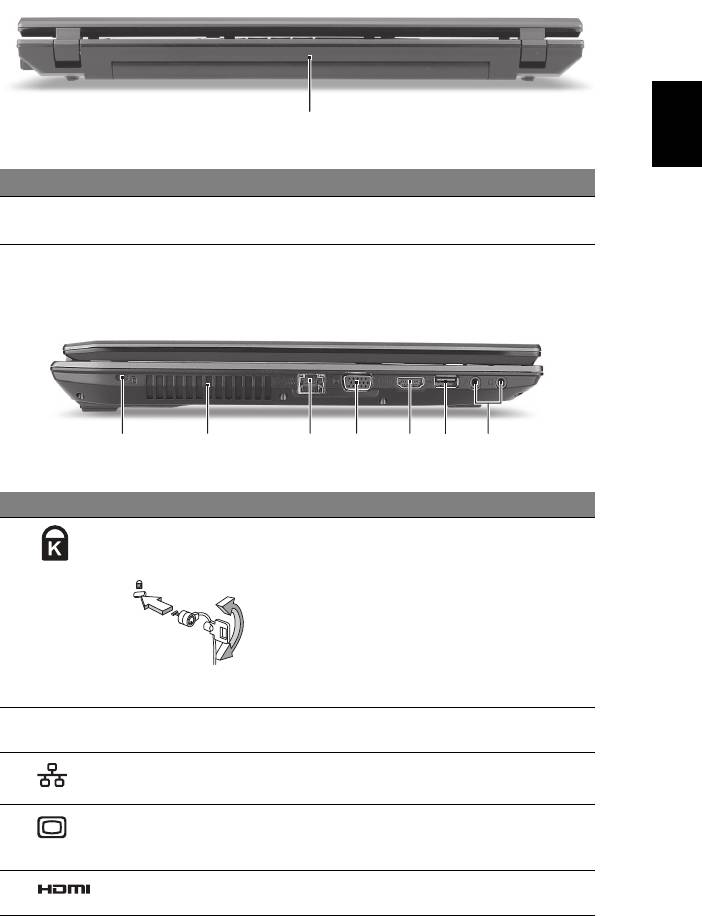
7
Polski
Widok z tyłu
# Element Opis
1 Akumulator Zapewnia zasilanie komputera, kiedy nie jest on
podłączony do sieci elektrycznej.
Widok z lewej
# Ikona Element Opis
1 Gniazdo blokady
Służy do podłączania blokady zgodnej ze
Kensington
standardem firmy Kensington.
Uwaga: Kabel zabezpieczenia komputera
należy owinąć wokół ciężkiego
nieruchomego obiektu, takiego jak stół lub
uchwyt zablokowanej szuflady. Wstaw
zamek blokady do gniazda i przekręć klucz
w celu zamknięcia blokady. Dostępne są
także modele bez kluczy.
2 Szczeliny
Umożliwiają chłodzenie komputera nawet
wentylacyjne
podczas długotrwałego użytkowania.
3 Port Ethernet (RJ-45) Służy do przyłączania do sieci
komputerowej typu Ethernet 10/100/1000.
4Port zewnętrznego
Służy do przyłączania urządzenia
wyświetlacza (VGA)
wyświetlającego (np. zewnętrzny monitor,
projektor LCD).
5Port HDMIObsługuje połączenie cyfrowego wideo o
wysokiej rozdzielczości.
1
21345
6
7
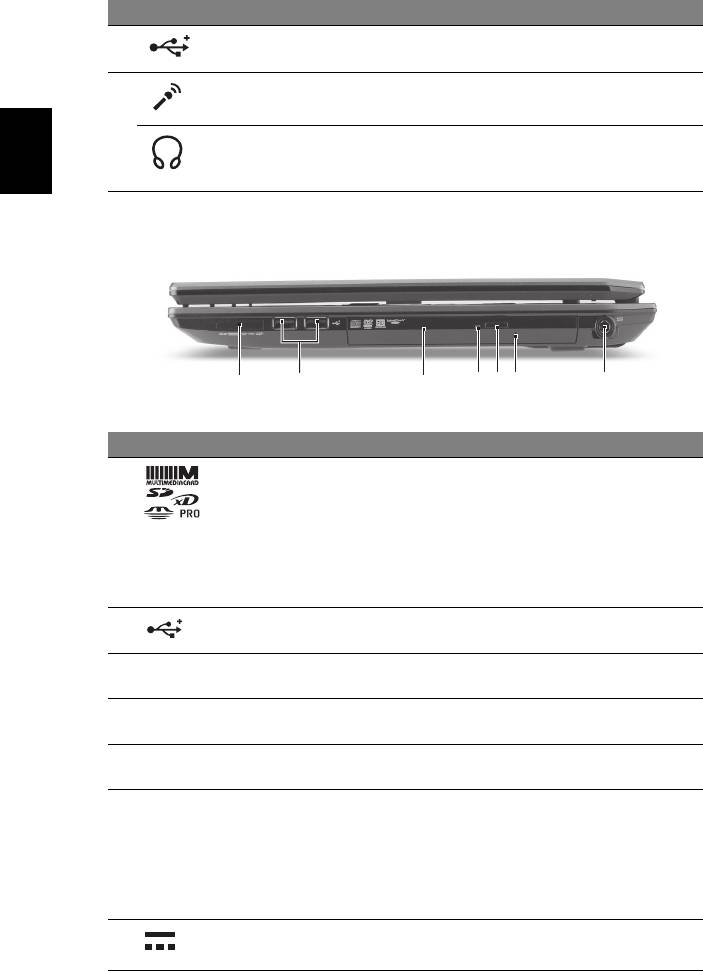
8
Polski
# Ikona Element Opis
6 Port USB 2.0 Służy do podłączania urządzeń USB
(np. mysz USB lub kamera USB).
7 Gniazdo mikrofonowe Służy do przyłączania sygnału z
zewnętrznych mikrofonów.
Gniazdo słuchawki/
Służy do przyłączania urządzeń liniowego
głośniki/wyjścia
wyjścia audio (np. głośniki, słuchawki).
liniowego
Widok z prawej
# Ikona Element Opis
1 Wielofunkcyjny
Obsługuje następujące typy kart: Secure
czytnik kart pamięci
Digital (SD), MultiMediaCard (MMC),
Memory Stick (MS), Memory Stick PRO
(MS PRO) oraz xD-Picture Card (xD).
Uwaga: Aby wyjąć/zainstalować kartę,
wciśnij ją delikatnie. Jednorazowo można
obsługiwać tylko jedną kartę.
2 Port USB 2.0 Służy do przyłączania urządzeń USB 2.0
(np. mysz USB, aparat cyfrowy USB).
3Napęd optyczny Wewnętrzny napęd optyczny; obsługuje
dyski CD lub DVD.
4 Wskaźnik dostępu do
Świeci, kiedy napęd optyczny jest aktywny.
dysku optycznego
5 Przycisk wysuwania
Wyrzuca dysk optyczny z napędu.
napędu optycznego
6 Otwór wysuwania
Umożliwia wysunięcie tacy napędu
awaryjnego
optycznego, kiedy komputer jest wyłączony.
Uwaga: Wsuń spinacz do otworu
wysuwania awaryjnego w celu wysunięcia
tacy napędu optycznego, kiedy komputer
jest wyłą
czony.
7 Gniazdo zasilania Gniazdo zasilacza.
2134567
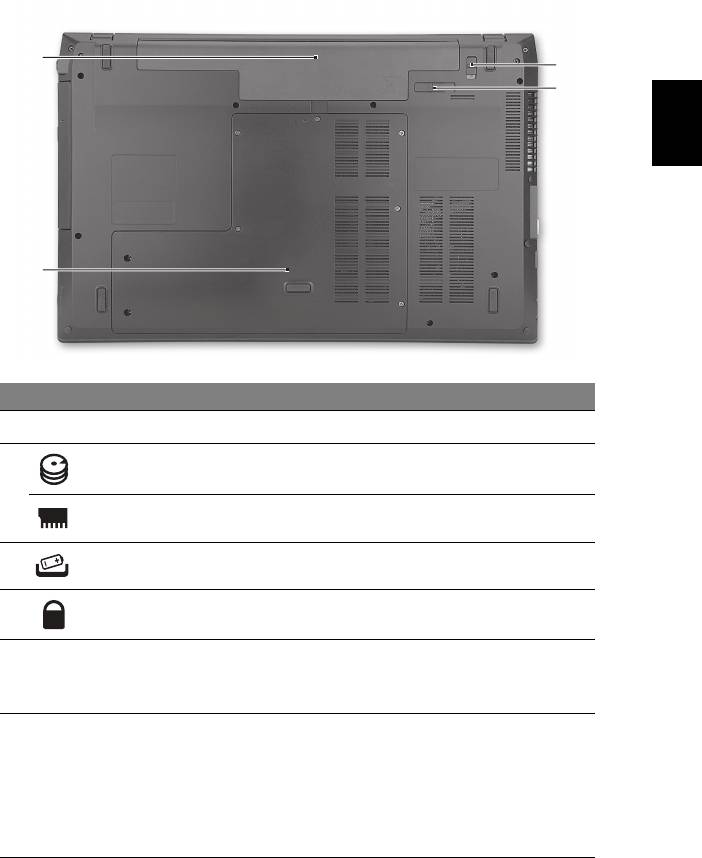
9
Polski
Widok od strony podstawy
# Ikona Element Opis
1Wnęka na baterię Przechowuje baterię komputera.
2Wnęka na dysk twardy Mieści dysk twardy komputera
(zabezpieczona śrubami).
Przegroda na pamięć Mieści główną pamięć komputera.
3 Blokada baterii Umożliwia zwolnienie i wyjęcie baterii.
4 Zatrzask baterii Pozwala zabezpieczyć baterię w
prawidłowej pozycji.
Warunki środowiska
• Temperatura:
• Podczas pracy: Od 5°C do 35°C
• Podczas przechowywania: Od -20°C do 65°C
• Wilgotność (bez kondensacji pary):
• Podczas pracy: Od 20% do 80%
• Podczas przechowywania: Od 20% do
1
4
3
2
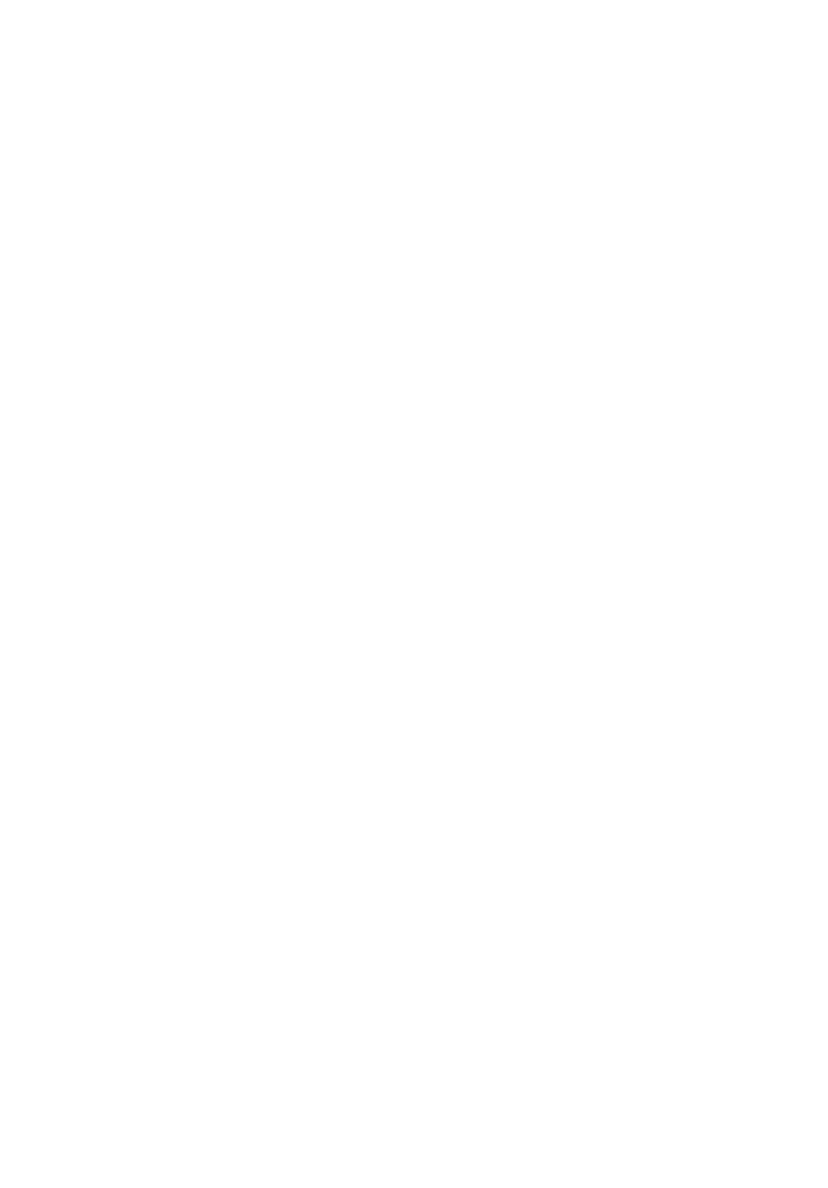
Acer notebook
Rövid útmutató
© 2010 Minden jog fenntartva.
Acer notebook – Rövid útmutató
Eredeti kiadás: 03/2010
Modellszám: __________________________________
Sorozatszám: _________________________________
Vásárlás időpontja: _____________________________
Vásárlás helye: ________________________________
Az Acer és az Acer logó az Acer Incorporated bejegyzett védjegyei. Más cégek termékeinek neveit
vagy védjegyeit itt csak azonosítás céljából használtuk, és az illető társaságok tulajdonát képezik.

3
Az első lépések
Köszönjük, hogy mobil számítástechnikai feladatai elvégzéséhez egy Acer sorozatú
hordozható számítógépet választott!
Útmutatók
Minden segítséget szeretnénk megadni Önnek új Acer gépének használatához,
ezért a következő útmutatókat dolgoztuk ki:
Az első a Kezdők számára... poszter, amely segítségére lesz a számítógép
üzembe helyezésénél.
A TravelMate sorozat elérhető Általános felhasználói útmutató a TravelMate
terméksorozat összes tagjára vonatkozó hasznos tudnivalókat tartalmaz.
Olyan általános témaköröket tárgyal, mint a billentyűzet használata, a hangok stb.
Felhívjuk a figyelmét arra, hogy jellegénél fogva az Általános felhasználói
útmutató és az alábbiakban említett AcerSystem User Guide egyes esetekben
olyan funkciókra vagy szolgáltatásokra is hivatkozhat, amelyeket csak bizonyos
típusok támogatnak, de az Ön által megvásárolt típus esetében nem feltétlenül
érhetők el. Az ilyen eseteket a szövegben a „csak bizonyos modellek esetében”
vagy hasonló megjegyzés jelöli.
A Rövid útmutató ismerteti új számítógépének alapvető jellemzőit és funkciót.
A számítógép még hatékonyabb használatával kapcsolatban az AcerSystem User
Guide. Ez a kézikönyv részletes információkat tartalmaz például az előre telepített
segédprogramokról, az adat-helyreállításról, a bővítési lehetőségekről és a
hibaelhárításról. Emellett ismerteti a garanciával kapcsolatos tudnivalókat, valamint
a számítógépre vonatkozó általános szabályokat és biztonsági előírásokat.
A kézikönyv Portable Document Format (PDF) formátumú, és gyárilag telepítve van
a számítógépre. Megnyitásához kövesse az alábbi lépéseket:
1 Kattintson a következő elemekre: Start > Minden program > AcerSystem.
2 Kattintson a következő elemre: AcerSystem User Guide.
Megjegyzés: A fájl megtekintéséhez szükség van az Adobe Reader
alkalmazásra. Ha az Adobe Reader nincs telepítve a számítógépre, akkor az
AcerSystem User Guide elemre kattintva először az Adobe Reader
telepítőprogramja jelenik meg. A telepítés elvégzéséhez kövesse a képernyőn
megjelenő utasításokat. Az Adobe Reader használatával kapcsolatban a Súgó
és támogatás menüben talál útmutatást.

4
Magyar
Ismerkedjen meg új Acer gépével!
Miután a telepítési poszter alapján üzembe helyezte a számítógépet, ismerkedjen
meg új Acer notebookjával!
Felülnézet
9
8
1
7
6
2
3
5
4
# Ikon Elem Leírás
1Kijelző Más néven folyadékkristályos kijelző
(Liquid-Crystal Display, LCD), a számítógép
kimenetét jeleníti meg (A konfiguráció típustól
függően változhat).
2 Billentyűzet Az adatbevitel eszköze.
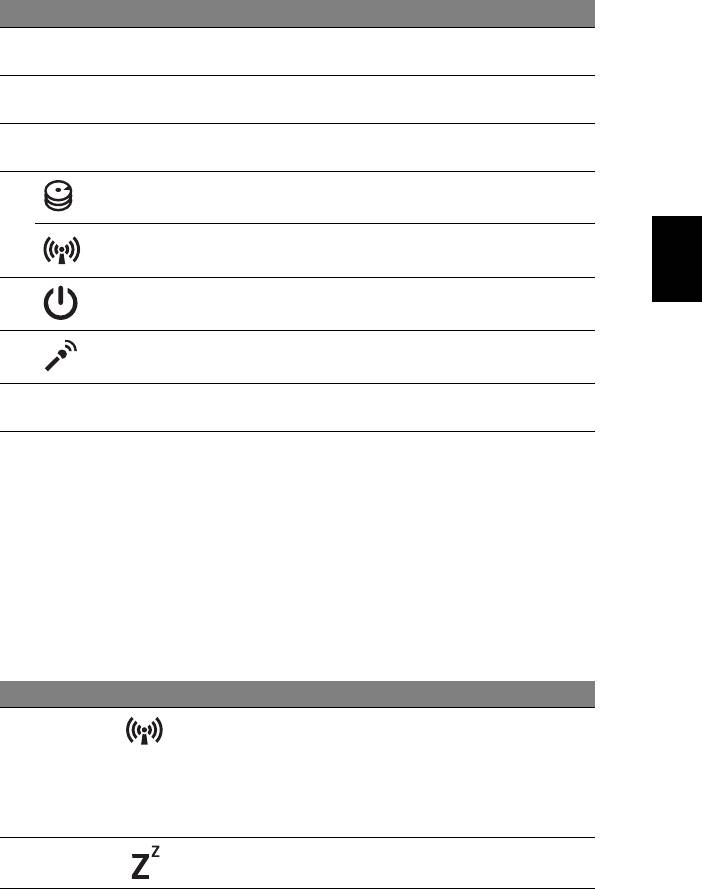
5
Magyar
# Ikon Elem Leírás
3Érintőpad Érintésérzékeny mutatóeszköz, a
számítógépek egeréhez hasonlóan működik.
4 Kattintógombok
A bal és a jobb gomb az egér bal és jobb
(bal és jobb)
gombjához hasonlóan működik.
5 Csuklótámasz Kényelmes támaszkodási felület a
számítógép használatának idejére.
6 HDD Jelzi, ha a merevlemez használatban van.
Kommunikáció jelző A számítógép vezeték nélküli kommunikációs
egységének állapotát jelzi.
7 Bekapcsoló gomb A számítógép be- és kikapcsolására szolgál.
8Mikrofon Belső mikrofon hangfelvételek készítéséhez.
9 Acer Crystal Eye
Webkamera videokommunikációs célokra
webkamera
(csak bizonyos típusok esetében).
1. Az előlap jelzői akkor is láthatók, ha a számítógép fedele le van hajtva.
Gyorsbillentyűk
A számítógép a beállítások jelentős részének elérését gyorsbillentyűkkel vagy
billentyűkombinációkkal teszi lehetővé; ilyen például a képernyő fényereje és a
hangerő.
Gyorsbillentyű használatához nyomja le és tartsa lenyomva az <Fn> billentyűt, a
billentyűkombináció másik billentyűjét csak ezt követően nyomja le.
Gyorsbillentyű Ikon Funkció Leírás
<Fn> + <F3> Kommunikáció A számítógép kommunikációs
moduljainak be- és kikapcsolására
használható.
(A kommunikációs modulok
konfigurációtól függően eltérők
lehetnek.)
<Fn> + <F4> Alvás A számítógép alvó üzemmódba
helyezése.
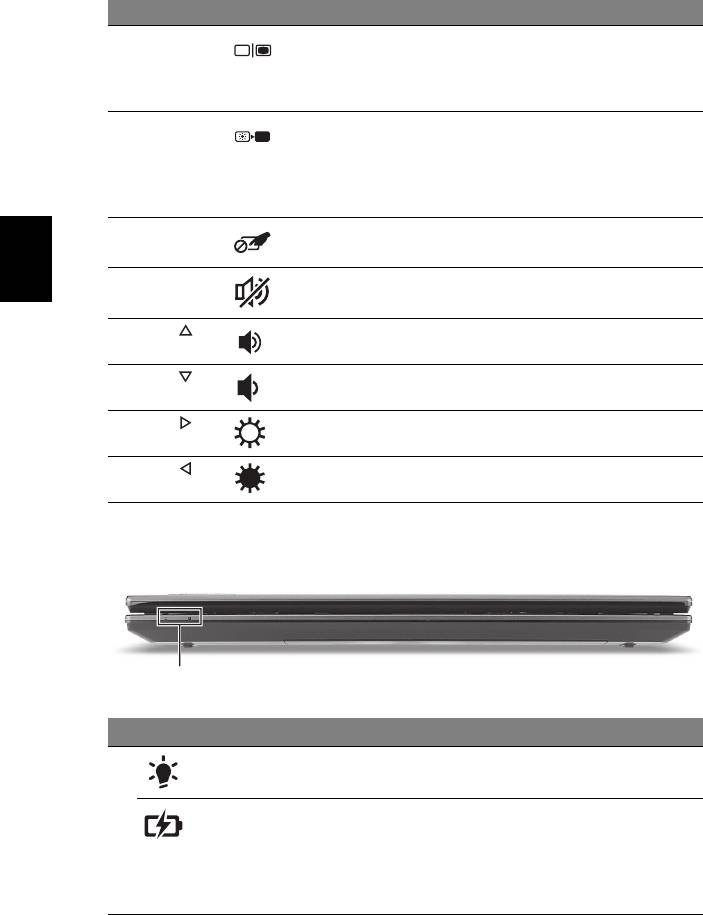
6
Magyar
Gyorsbillentyű Ikon Funkció Leírás
<Fn> + <F5> A kijelző be- és
Váltás a következő megjelenítési
kikapcsolása
módok között: kijelző, külső monitor
(ha csatlakoztatva van), illetve
mindkettő.
<Fn> + <F6> A kijelző
A kijelző háttérvilágításának
kikapcsolása
kikapcsolása energiamegtakarítás
céljából. A háttérvilágítás bármely
billentyű megnyomására
visszakapcsol.
<Fn> + <F7>Érintőpad be- és
Az érintőpad be- és kikapcsolását
kikapcsolása
teszi lehetővé.
<Fn> + <F8> Hangszóró be- és
A hangszórók be- és kikapcsolását
kikapcsolása
teszi lehetővé.
<Fn> + < >
Hangerő
A hangerő növelésére használható.
növelése
<Fn> + < >
Hangerő
A hangerő csökkentése.
csökkentése
<Fn> + < >
Fényerő
A kijelző fényerejének növelése.
növelése
<Fn> + < >
Fényerő
A kijelző fényerejének csökkentése.
csökkentése
Elölnézet lehajtott kijelzővel
# Ikon Elem Leírás
1 Üzemállapot
A számítógép üzemállapotát jelzi.
1
jelzőfénye
Akkumulátor
Az akkumulátor üzemállapotát jelzi.
1
állapotjelzője
1. Töltés: Sárgán világít, ha az
akkumulátor töltése folyamatban van.
2. Teljesen feltöltve: Hálózati tápellátás
használatakor kéken világít.
1




